This content has been machine translated dynamically.
Dieser Inhalt ist eine maschinelle Übersetzung, die dynamisch erstellt wurde. (Haftungsausschluss)
Cet article a été traduit automatiquement de manière dynamique. (Clause de non responsabilité)
Este artículo lo ha traducido una máquina de forma dinámica. (Aviso legal)
此内容已经过机器动态翻译。 放弃
このコンテンツは動的に機械翻訳されています。免責事項
이 콘텐츠는 동적으로 기계 번역되었습니다. 책임 부인
Este texto foi traduzido automaticamente. (Aviso legal)
Questo contenuto è stato tradotto dinamicamente con traduzione automatica.(Esclusione di responsabilità))
This article has been machine translated.
Dieser Artikel wurde maschinell übersetzt. (Haftungsausschluss)
Ce article a été traduit automatiquement. (Clause de non responsabilité)
Este artículo ha sido traducido automáticamente. (Aviso legal)
この記事は機械翻訳されています.免責事項
이 기사는 기계 번역되었습니다.책임 부인
Este artigo foi traduzido automaticamente.(Aviso legal)
这篇文章已经过机器翻译.放弃
Questo articolo è stato tradotto automaticamente.(Esclusione di responsabilità))
Translation failed!
Proyectos (o compromisos)
Projects es una función para que los usuarios de ShareFile Premium mejoren sus flujos de trabajo de colaboración con los clientes.
Nota:
Los proyectos de algunos clientes de ShareFile Premium pueden denominarse Engagements, pero tienen la misma funcionalidad.
ShareFile Projects es un espacio centrado en la colaboración documental. Los proyectos se ofrecen tanto en cuentas de ShareFile internas como en portales de usuarios externos. Los proyectos permiten a los usuarios realizar un seguimiento de la colaboración con los clientes y participar en ella, como las solicitudes de documentos, todo en un solo lugar.
SUGERENCIA:
Para obtener una lista de preguntas frecuentes sobre proyectos (o compromisos) de ShareFile y solicitudes de documentos, consulte Preguntas frecuentes: Solicitud de proyectosy documentos.
Crear un proyecto (o compromiso)
-
Navega hasta Proyectos (o compromisos) en el menú de la izquierda.
-
Seleccione Proyectos (o compromisos).
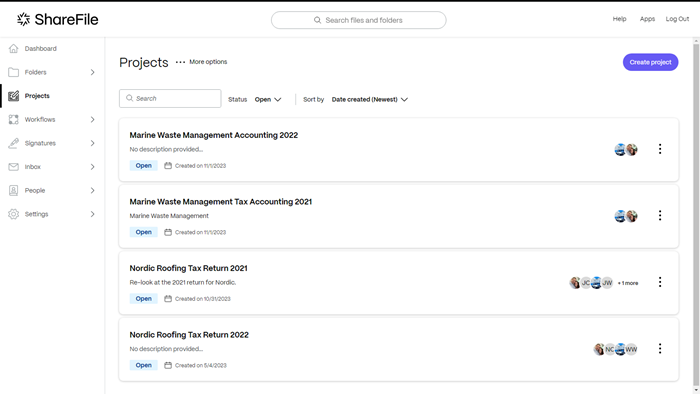
-
Seleccione Crear proyecto (o Crear participación). Aparece la ventana emergente Crear proyecto.
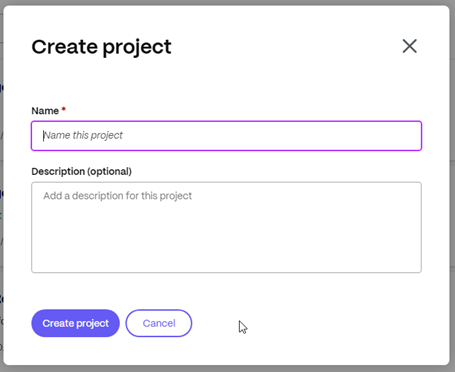
-
Escriba un nombre y una descripción opcional para el proyecto. Esto se puede modificar más adelante si es necesario.
-
Seleccione Crear proyecto. Aparece el nuevo panel de control del proyecto.
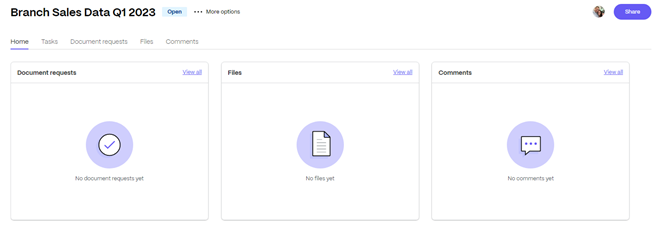
Administrar usuarios del proyecto
La siguiente información explica el proceso de administración de los usuarios de un proyecto determinado.
Advertencia:
El único rol que puede agregar propietarios de proyectos adicionales es solo el propietario del proyecto actual. Por lo tanto, antes de eliminar a un usuario que es el propietario del proyecto, debes asignar un propietario del proyecto adicional. Si no se asigna un nuevo propietario del proyecto antes de eliminar al propietario del proyecto actual, no se puede agregar un nuevo propietario del proyecto y el proyecto no se puede eliminar.
Descripción del propietario/colaborador
| Rol | Descripción |
|---|---|
| Cliente | Solo pueden modificar y eliminar su propio contenido en el proyecto, a menos que el cliente tenga acceso con la posibilidad de agregar otros colaboradores dentro de su organización. |
| Miembro del equipo | Son homólogos en la organización de propietarios del proyecto y pueden ayudar con cualquier cosa del proyecto. No pueden eliminar del proyecto al propietario del proyecto ni a otros miembros del equipo. |
| Propietario | Puede modificar y eliminar cualquier cosa del proyecto y tiene la capacidad de eliminar los proyectos que han creado. Los propietarios del proyecto también pueden agregar miembros del equipo de su organización para que trabajen en el proyecto. |
Invitar a los usuarios
Los propietarios de los proyectos tienen la posibilidad de invitar a los colaboradores de los clientes a un proyecto específico de su propiedad y pueden ofrecer a esos clientes la posibilidad de agregar otros colaboradores dentro de su organización. Los propietarios de proyectos también pueden invitar a miembros del equipo de su propia organización para que les ayuden en el proyecto.
Las siguientes instrucciones incluyen los pasos necesarios para invitar a nuevos usuarios, incluidos los colaboradores y los miembros del equipo.
-
Seleccione … Más opciones queAdministrar usuarios del proyecto. Aparece la ventana emergenteAdministrar usuarios del proyecto.
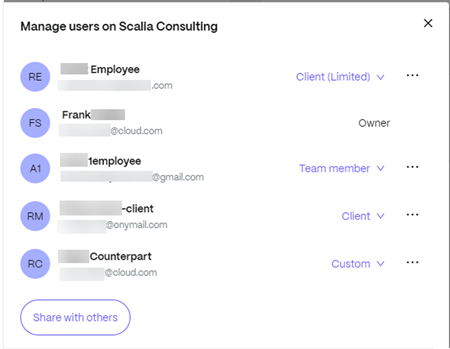
Los usuarios del proyecto pueden ser un usuario interno (propietario o miembro del equipo) o un usuario externo (cliente).

Seleccione el botón Permitir al usuario compartir el proyecto si quiere permitir que los clientes compartan el proyecto con otros miembros de su organización.

-
Seleccione Invitar usuarios para agregar un usuario cliente al proyecto.
-
Escriba el nombre del cliente al que desea invitar y confirme el rol como cliente. Como opción, puede agregar un mensaje.
-
Seleccione Invitar. Aparece brevemente el mensaje “Usuario agregado correctamente”.
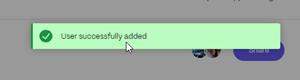
Tareas
Las tareas le permiten organizar y realizar un seguimiento del trabajo administrativo relacionado con un proyecto de un cliente dentro del propio proyecto. Para obtener información completa sobre cómo utilizar esta función en los proyectos, consulte Tareas.
Solicitudes de documentos
Las solicitudes de documentos son una herramienta de lista de solicitudes para solicitar y recopilar documentos de forma segura y digital. Para obtener información completa sobre el proceso de uso de las solicitudes de documentos para completar tareas tanto del lado del proveedor de servicios como del lado del cliente, consulte Solicitudes de documentos.
Cargar archivos
La siguiente información explica los pasos necesarios para agregar archivos a un proyecto.
Se pueden compartir archivos como .docx, .pdf, .jpg, .xlsx y más en todo el proyecto con los usuarios invitados.
-
Seleccione la ficha Archivos en el panel de proyectos o seleccione Ver todo en el mosaico Archivos para acceder a los archivos o agregarlos.
-
Seleccione Upload a file.
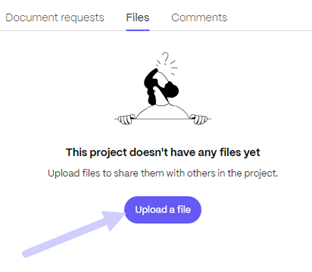
Aparece la ventana emergente de carga de archivos.
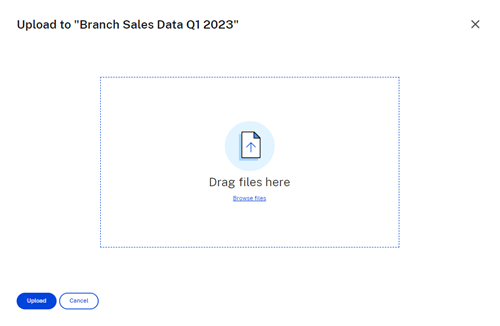
-
Puede arrastrar el archivo a la sección Arrastrar archivos aquí o seleccionar Examinar archivos para navegar hasta el archivo que se va a cargar.
-
Seleccione Cargar. Aparece la ventana de carga que le permite agregar más elementos. Una vez que haya seleccionado los archivos necesarios, seleccione Cargar para completar el proceso.
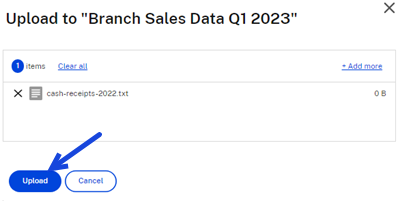
El archivo está disponible para que lo revisen los usuarios del proyecto asignados.
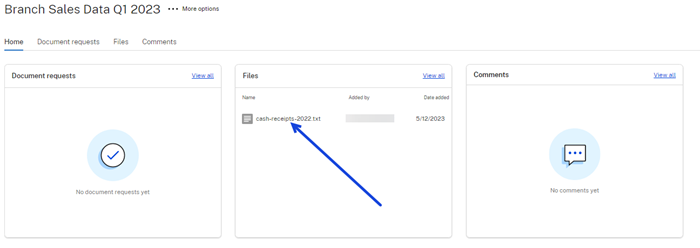
Comentarios
Los comentarios se utilizan para comunicarse en el proyecto con otros usuarios del proyecto asignados.
-
Seleccione Ver todo en el mosaico de comentarios del panel de proyectos. Esto abre el visor de comentarios.
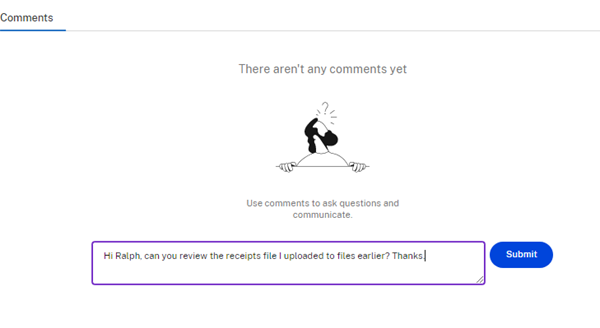
-
Escriba un comentario en el cuadro de texto. Seleccione Enviar.
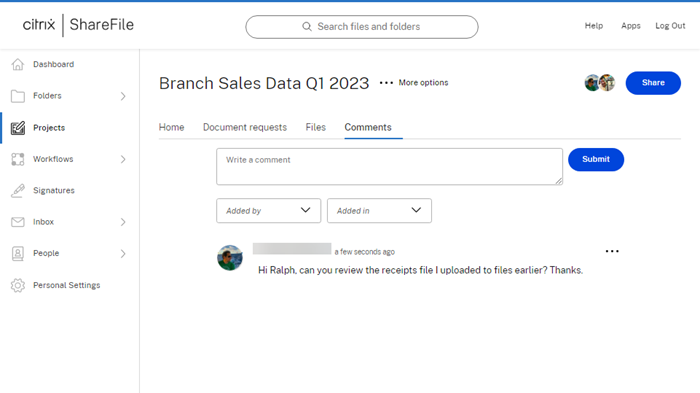
Todos los usuarios del proyecto asignados pueden revisar los comentarios y proporcionar sus propios comentarios o responder a los comentarios anteriores.
Eliminar un proyecto (o compromiso)
Consulte Eliminar proyectos (o compromisos) para obtener información sobre cómo eliminar un proyecto.
Vídeo: Proyectos de ShareFile
El siguiente vídeo de 2 minutos explica cómo simplificar la colaboración con los clientes en ShareFile.
Compartir
Compartir
This Preview product documentation is Citrix Confidential.
You agree to hold this documentation confidential pursuant to the terms of your Citrix Beta/Tech Preview Agreement.
The development, release and timing of any features or functionality described in the Preview documentation remains at our sole discretion and are subject to change without notice or consultation.
The documentation is for informational purposes only and is not a commitment, promise or legal obligation to deliver any material, code or functionality and should not be relied upon in making Citrix product purchase decisions.
If you do not agree, select I DO NOT AGREE to exit.